モバイルおよびPC上のRobloxでオフラインで表示する方法
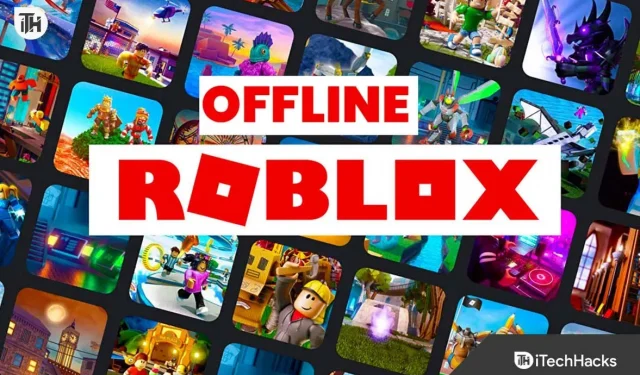
Roblox は、ゲームクリエイターが集まってゲームを開発し、ユーザーが世界中でそのゲームをプレイするオンライン プラットフォームです。したがって、ゲームをプレイしながら楽しむだけでなく、創造性を発揮するのにも最適なプラットフォームです。
ユーザーを楽しませる要素が揃っているため、急速に成長しました。さまざまなプラットフォームで利用できるため、最大限の視聴者にリーチすることができ、ユーザーは世界中でゲームを共有できます。
ゲームに友達を追加するオプションもあります。友達になった後は、あなたがアクティブであることがわかります。このようにして、彼らはあなたをプレイに招待したり、メッセージを送信したりすることができます。ただし、気を散らすことなく一人でゲームをプレイする予定がある場合は、煩わしい場合があります。
したがって、友達に知らせずにゲームをプレイするには、Roblox でオフラインになる方法を知っておく必要があります。そのため、この投稿を最後まで読んでプロセスを学び、アカウントに適用する必要があります。
コンテンツ:
Roblox でオフラインでスポーンできますか?
Roblox でゲーム内のステータスをオフラインに変更することを考えていて、それが可能かどうかわからない場合は、このオプションが利用可能になったことを知ってうれしいでしょう。このオプションは以前は存在しませんでしたが、開発者は新しいアップデートでこの機能を利用できるようにしました。
ステータスをオフにすると、ゲーム内の友達には表示されなくなり、他の人に通知したり、リクエストやメッセージを受け取ったりすることなくゲームを続けることができます。これらの権限を取得するには、Roblox でネットワークから切断する方法を知る必要があるため、この投稿を読み続けてください。
Roblox でオフラインで表示するにはどうすればよいですか?
Roblox でオフライン ステータスを設定するのは簡単です。ただし、Roblox でステータスをオフラインにしていない場合、または Roblox でオフラインを表示する方法がわからない場合は、その際に問題が発生する可能性があります。したがって、それを支援するために、タスクを簡単に完了するために実行できる手順を以下に共有しました。
PC とモバイルの手順は同じなので、どのデバイスを使用しているかは関係ありません。
- まず、Roblox アカウントにログインします。ただし、ゲームは起動しないでください。
- 次に、ナビゲーション メニューまたは右上隅にある 3 つの点をクリックして、その他のオプションを開く必要があります。
- [マイ チャンネル] セクションが見つかるまで下にスクロールして、多くのオプションにアクセスします。
- 最後に、緑色の「共有」ボタンをクリックして、ゲームのステータスを「オフライン」に変更します。
これで、友達はあなたのオフライン ステータスを確認できるようになり、ゲームの招待やメッセージに煩わされることはなくなります。
ただし、このステータスは 12 時間後に自動的にオフになり、この期間後にゲームに戻るとステータスが再びオンラインになることにも注意してください。
したがって、上記の手順を繰り返してオフライン ステータスを再度設定し、ゲーム内の友達に表示されないようにすることができます。
Robloxをオフラインでプレイできますか?
多くのユーザーは、Roblox をオフラインでプレイする方法を疑問に思っています。このゲームの悲しい点は、何が起こってもオフラインでは誰もプレイできないことです。Roblox で利用できるすべてのゲームはサーバー経由でアクセスされるため、ゲームをプレイしようとするときは常にアクティブなインターネット接続が必要です。Roblox でゲームをダウンロードできますが、プレイするにはアクティブなインターネット接続が必要です。
ユーザーが最後に Roblox にオンラインになったのはいつなのかを知るにはどうすればよいですか?
友達や他のユーザーが最後にゲームにオンラインになったときを確認したい場合は、少し手順が必要です。ユーザーがステータスをネットワークから切断している場合、スイッチが切断されるまでの時間が表示されるため、このプロセスは機能しません。
Roblox ユーザーは、ユーザーの最新のオンライン ステータスを見つけるのに役立つゲームを作成します。このゲームについて知らない場合は、適切に使用するための手順を以下に示します。
- まずはこのページにアクセスしてください。
- 次に、再生アイコンをクリックします。
- サインインを求められるので、Roblox アカウントの資格情報を使用します。
- 次に、もう一度 [再生] アイコンをクリックし、[ダウンロードしてインストール] を選択します。
- その後、チャットを開き、最新のオンライン状況を確認したいユーザー名を入力します。
- 次に、ゲーム内の赤いアイコンをクリックする必要があります。
- 情報をロードし、最新のオンライン ユーザー情報を画面に表示するには、しばらく時間がかかります。
Roblox で友達の招待やメッセージを避けるためのヒント
友達からのリクエストやメッセージを削除するためにRobloxでオフラインになっている場合は、いくつかのヒントがあります。以下の 2 つのヒントは、ゲーム ステータスをネットワークから切断せずにこれを行うのに役立ちます。
ヒント 1: 代替アカウントを使用する
新しいアカウントを作成すると、友達の招待やメッセージによって中断されることなくゲームをプレイできます。ただし、古いアカウントの権限、レベル、その他の項目にはアクセスできないことにも注意してください。
ヒント 2: ゲーム内のプライバシー設定を変更する
オフライン機能が利用できない場合は、Roblox でプライバシー設定を変更できます。これにより、友達があなたにメッセージや招待状を送信できなくなります。
PCとモバイルでは手順が異なりますが、心配する必要はありません。以下に手順を共有しましたので、ご確認ください。
パソコンの場合:
- まず、Roblox アカウントにログインします。
- 次に、画面の右上隅にある歯車アイコンの上にマウスを移動して、設定メニューを開きます。
- 次に、「プライバシー」タブに移動します。
- 最後に、すべてのドロップダウン メニューを開き、[Nobody] を選択します。
モバイルデバイスの場合:
- まず、Roblox アプリを開いてアカウントにログインします。
- 次に、右上隅にある 3 つのバーをタップしてメニューを開きます。
- 次に、「設定」を選択します。
- 次に、「プライバシー」タブに移動します。
- 値を「Nobody」に設定する必要があるドロップダウン メニューがいくつか表示されます。
結論
以上、Roblox でオフラインでスポーンする方法についてのガイドでした。手順を学習し、ご自分のアカウントに適用していただければ幸いです。プライバシー設定が機能しない場合は、変更することもできます。この投稿がお役に立てば幸いです。ご質問がございましたら、以下のコメント欄でお気軽にお問い合わせください。



コメントを残す